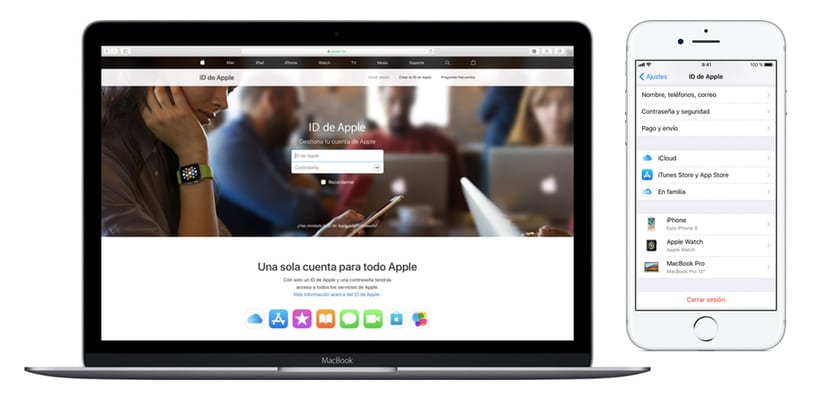
私たちのAppleIDは、iOSデバイスに関して実行しなければならないすべての手順の震源地です。、および保証やテクニカルサポートリクエストに関連する問題があるため、問題のAppleIDに割り当てられたデバイスをアクティブ化および管理する方法をよく理解することが重要です。
このApple環境を初めて使用する場合、または単にそれを必要としたことがないという理由だけで、少し難しい作業になる可能性があります。そのためです。 このタスクをできるだけ簡単にするいくつかの簡単な手順で、AppleIDとそれに割り当てられたデバイスを管理する方法を紹介します。
まず、次のことを説明することから始めなければなりません。 私たちのAppleIDは何ですか? Apple IDは、App Store、Apple Music、iCloud、iMessage、FaceTimeなどのAppleサービスにアクセスするために使用するアカウントです。 さらに、単一のAppleIDと対応するパスワードを使用してすべてのAppleサービスにログインできます。 残念ながら、多くのユーザーが 複雑 AppleがAppleIDで設定するように強制するパスワード(少なくとも大文字、小文字、数字、文字を誘導する必要があります)。これにより、デバイスのアクティブ化と、App Storeからのアプリケーションのダウンロードが完全に困難になります。(祝福されたTouch ID) 。 Apple IDのすべての管理セクションにアクセスするには、 このリンク.
個人データを編集または構成するにはどうすればよいですか?
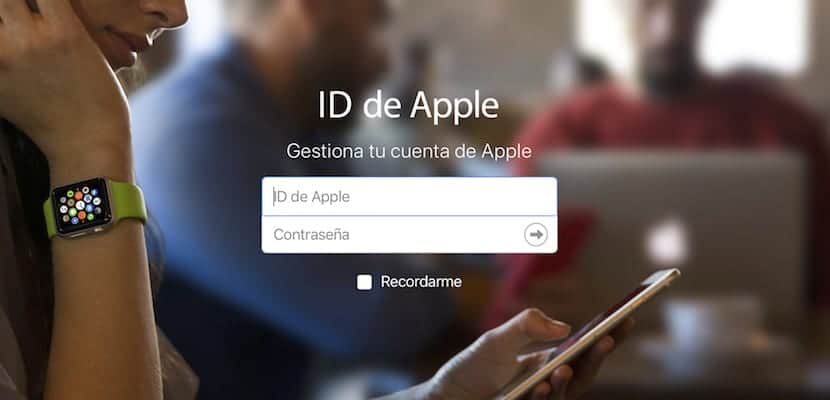
ログインしたら、のセクションにアクセスします Appleアカウントの管理。 最初のセクションは アカウントデータ、ここで、次のパラメーターを構成できます。
- 名前と姓
- 生年月日
- 位置データ:EメールおよびEメールアカウント
- 優先言語
- 常居所の国と地域
Appleとの取引を行う際に正しいデータを取得するために、このセクションのデータを更新しておくことをお勧めします。
アカウントのセキュリティをカスタマイズして改善する

セクション内 セキュリティ Appleアカウントを良好な状態で楽しむために必要なセキュリティをアカウントに提供できるようにするXNUMXつの基本構成を管理できるようになります。 見落としによってアカウントが失われないように、このセクションを詳細に管理することが重要です。
- パスワード: パスワードには、数字だけでなく、少なくとも大文字と小文字を含める必要があることに注意してください。
- 回復メール: いつでもパスワードを紛失した場合に備えて、ここに信頼できる人の電子メールを追加するか、別のプロバイダーからの自分の電子メールを追加することが重要です。
- セキュリティの質問: これらはXNUMXつの質問であり、ログイン時にすべてが正常に動作しており、アカウントの盗難がないことを確認するためにAppleから尋ねられることがあります。
- 二要素認証: 二要素認証では、アカウントはiPhone、iPad、Macなどの信頼できるデバイスでのみアクセスできます。新しいデバイスに初めてログインする場合は、XNUMX種類の情報を提供する必要があります。 (パスワードと自動的に表示されるXNUMX桁の確認コード)信頼できるデバイス。
AppleIDでデバイスを管理する

構成領域に入ると、アクセスできます dispositivos、それらのミニチュアが表示されます。 問題のサムネイルをクリックすると、それに関する十分な情報が提供されます。
- シリアル番号とIMEI
- オペレーティングシステムのバージョンとモデル
- 盗まれたデバイスのApplePayの管理: リモートで即座に、デバイスのXNUMXつからApple Payデータを削除できるようになります。これにより、同意なしに支払いが行われるのを防ぐことができます。
AppleIDの支払いと配送情報を変更する

ついに お支払い方法と配送方法を管理できるようになります AppleWebサイトのこのセクションにもあります。 特に、Apple Storeから(オンラインまたは直接)購入する際の個人データと配送データ、およびソフトウェア製品の優先支払い方法、つまりAppleIDに割り当てられたクレジットカードがあります。私たちはそれを支払います。
iPhoneまたはiPadからAppleIDを管理するにはどうすればよいですか?

程度は低いですが、iPhoneまたはiPadからAppleIDを管理することもできます。 これを行うには、アプリケーションに移動する必要があります 設定、最初のオプションであるアカウントをクリックします。 内部では、特定の制限はありますが、Webバージョンと同じパラメーターを定義できます。 これはすべて、iPhone(およびiPad)からAppleIDで構成できます。
- アカウントに割り当てられた名前、電話番号、メールアドレス
- パスワードとセキュリティ
- お支払いと発送
- ICloudアカウント
- デバイス
この方法の問題は、一般に、前述のWebを使用する場合よりも、動作が少し遅く、直感的でないことです。
